金蝶K3如何使用套打文件打印
- 格式:pdf
- 大小:1.07 MB
- 文档页数:7
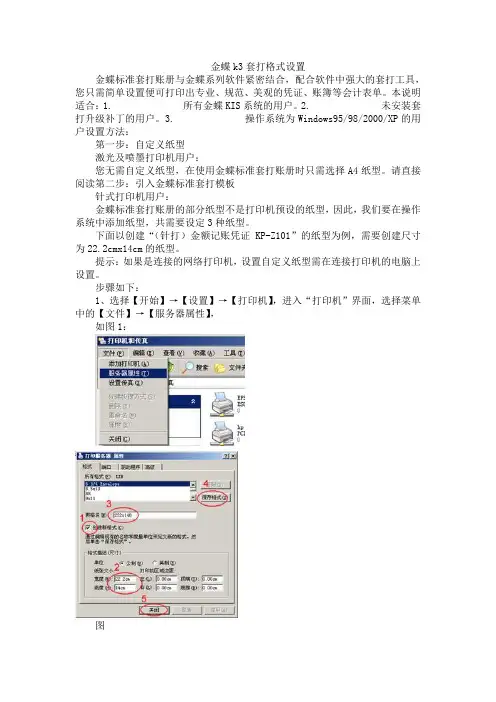
金蝶k3套打格式设置金蝶标准套打账册与金蝶系列软件紧密结合,配合软件中强大的套打工具,您只需简单设置便可打印出专业、规范、美观的凭证、账簿等会计表单。
本说明适合:1. 所有金蝶KIS系统的用户。
2. 未安装套打升级补丁的用户。
3. 操作系统为Windows95/98/2000/XP的用户设置方法:第一步:自定义纸型激光及喷墨打印机用户:您无需自定义纸型,在使用金蝶标准套打账册时只需选择A4纸型。
请直接阅读第二步:引入金蝶标准套打模板针式打印机用户:金蝶标准套打账册的部分纸型不是打印机预设的纸型,因此,我们要在操作系统中添加纸型,共需要设定3种纸型。
下面以创建“(针打)金额记账凭证KP-Z101”的纸型为例,需要创建尺寸为22.2cmx14cm的纸型。
提示:如果是连接的网络打印机,设置自定义纸型需在连接打印机的电脑上设置。
步骤如下:1、选择【开始】→【设置】→【打印机】,进入“打印机”界面,选择菜单中的【文件】→【服务器属性】,如图1:图1 图21)勾选“创建新格式”左边的复选框2)在宽度中输入:22.2cm 在高度中输入:14cm 如图2(“(针打)金额记账凭证KP-Z101”的纸张大小是22.2cm x14cm,见图3)图33)在表格名中输入:222x140为纸型名称(纸型的名称规范请按下表设定)4)点击“保存格式”5)最后点击“关闭”账册共有3种不同尺寸规格,因此,针式打印机的用户,您只需自定义3种纸型。
第二步:引入金蝶标准套打模板如何获取模板:1、登陆下载2、联系金蝶当地服务机构获取下面以引入“(针打)金额记账凭证KP-Z101”模板为例,步骤如下:1、将下载到的模板文件保存在本机。
2、进入金蝶KIS系统【财务处理】→【凭证查询】,进入“凭证查询”界面,如图4、图5图4图53、选择菜单中的【工具】→【套打设置】进入“套打设置”界面,如图6:图)点击【登记】。
2)点击图6中的标示2的浏览按钮,选择保存好的“(针打)金额记账凭证KP-Z101.ndf”模板文件。
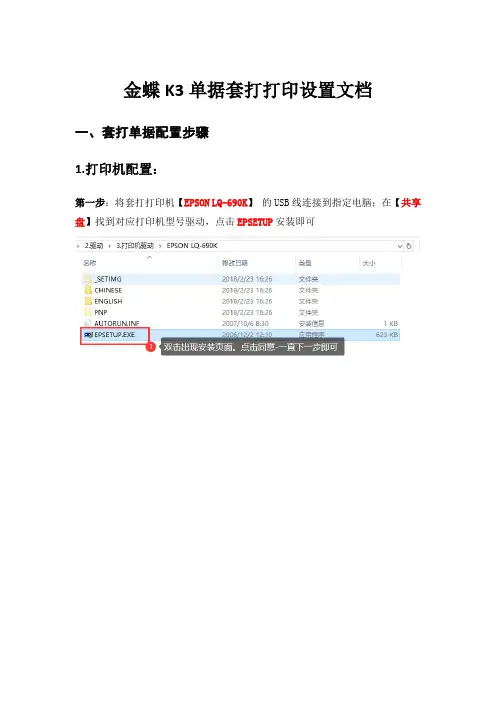
金蝶K3单据套打打印设置文档一、套打单据配置步骤1.打印机配置:第一步:将套打打印机【EPSON LQ-690K】的USB线连接到指定电脑;在【共享盘】找到对应打印机型号驱动,点击EPSETUP安装即可第二步:在【控制面板-硬件和声音-查看设备和打印机】找到上一步安装的打印机做设置操作:可根据安装好打印机型号(首次安装后打印机名字是:【EPSON LQ-690K】),修改为指定名字方便管理(一定要在名字后面加上打印机型号LQ-690K)第三步:配置金蝶单据纸张样式大小:1、勾选创建新纸张规格;2、纸张命名k3;3、实际测量纸张大小,填入宽度和高度(一等分纸14 X 24cm,与A4大小的纸21 X 29.7cm,具体以实际测量为准);4、保存规格2.金蝶K3系统配置-打印一等分三联纸以销售出库单为例进行配置,其余订单类似第四步:将金蝶K3系统套打模板放到除电脑C盘及桌面外的其他盘(用文件夹放模板方便管理)国民K3套打.zip深黄金蝶打印.zip第五步:打开【供应链-销售管理-销售出库单维护】的销售出库单序时簿,双击某个订单打开明细第六步:在销售出库单明细里面点击【文件】,单击勾选使用套打;再次单击【文件】,选择套打设置弹出窗口:1、单击选择【注册套打设置】标签;2、单击浏览找到第四步拷贝的套打模板;3、将需要的模板单击选择后都放进【已注册套打单据】;4、单击【打印选项】标签,在【使用套打文件-套打单据】选择单据类型对应的套打单据,比如销售出库单对应的套打单据就是销售出库单套打模板;在该窗口的设置里面单击勾选不打印空白行、单击不勾选超出纸边距警告;最后单击确定保存设置第七步:单击页面上【预览】或左上角的【文件-打印预览】进行打印前预览,检查设置是否正确(首次设置必须打印前先预览,确认上述设置正确,之后每次如果有变动建议先预览)3.金蝶K3系统配置-打印A4纸大小的三联纸打印A4纸大小的三联纸常用于销售出库单-同个渠道、调拨单-同个调拨仓库一次性有大量产品或订单需要打印的情况,此时打印的是对应销售出库序时簿、仓库调拨序时簿的页面,注意此类打印订单页面-非订单明细打印的订单打印次数不会变动第八步:打印前先配置对应序时簿页面展示字段,K3-A4纸张规格是21X29.7 cm,为了能在一页纸将数据打印出来,必须先配置对应序时簿页面展示字段数,配置步骤如下图第九步:设置页面打印的页眉页脚,在【打印预览-页面选项-页眉页脚】双击设置页面内容及样式,如下图,输入完毕后保存第十步:第八、九步设置完毕后,再次核对打印预览页面的展示数据页面数据是否一致,如不一致,则需要在页面上进行调整,要么取消某些列要么调整列距让全部内容展示,否则打印出来将不是想要的效果二、如何共享和连接共享打印机1、如何共享在【控制面板】找到对应打印机,右键打印机属性选择共享,设置共享名字并勾选共享后点击确定共享2、如何连接打印机共享后,非直连打印机的电脑在文件夹路径下输入【\\套打打印机直连的ip地址】如“\\18.18.18.71”,然后双击打印机安装即可,最后在【控制面板-硬件和声音-查看设备和打印机】查看到对应打印机即连接成功3、异常情况非直连打印机电脑使用打印机出现连接不上的错误时,在直连打印机的电脑【搜索框输入服务】找到并重启【Print Spooler】服务后再次尝试连接打印即可。

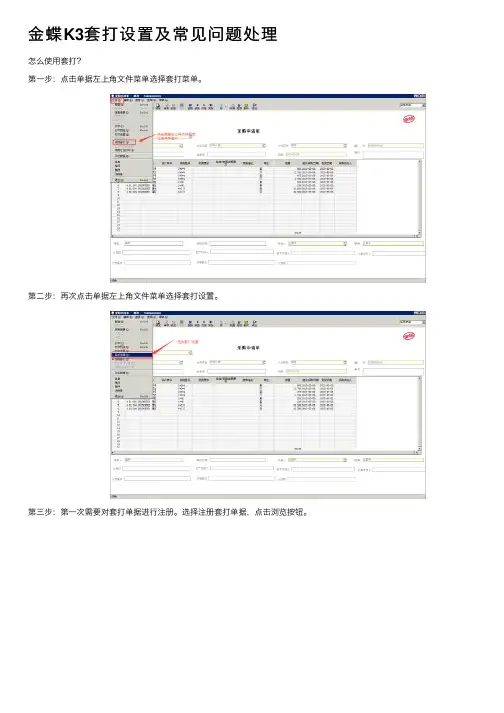
⾦蝶K3套打设置及常见问题处理
怎么使⽤套打?
第⼀步:点击单据左上⾓⽂件菜单选择套打菜单。
第⼆步:再次点击单据左上⾓⽂件菜单选择套打设置。
第三步:第⼀次需要对套打单据进⾏注册。
选择注册套打单据,点击浏览按钮。
如下图所⽰路径找到套打模板存放的⽂件夹。
如下图所⽰选择你要使⽤的套打模板,我们这⾥是⽤采购申请单做演⽰,所以选择采购申请单。
如下图所⽰,我们在打印选项就能选择套打模板的⽂件了。
选择套打模板⽂件后。
点击确定按钮。
这个时候你就可以愉快的进⾏套打的操作了,直接在左上⾓⽂件的菜单⾥选择打印了。
建议打印之前,⽤户使⽤打印预览看下。
常见问题说明处理:
1.如下图所⽰,套打设置中的打印设置中的每份单据打印的分录数,⼀般⼀张A4纸只能打印两个分录。
打印的时候选择的页数和分录的⾏数有关系,假设每份单据打印分录为⼀份,那么下图所表⽰的页码范围1—8页分别代表分录中的1-8条分录。
假设每份单据打印分录为⼆份,那么下图所表⽰的页码范围1—4页分别代表分录中的1-8条分录。
2.使⽤套打打印预览或者打印出现如下图所⽰错误。
解决上图的错误,需要进⼊套打设置⾥,按照下图所⽰进⾏设置对超出页边距警告前⾯的勾取消即可。
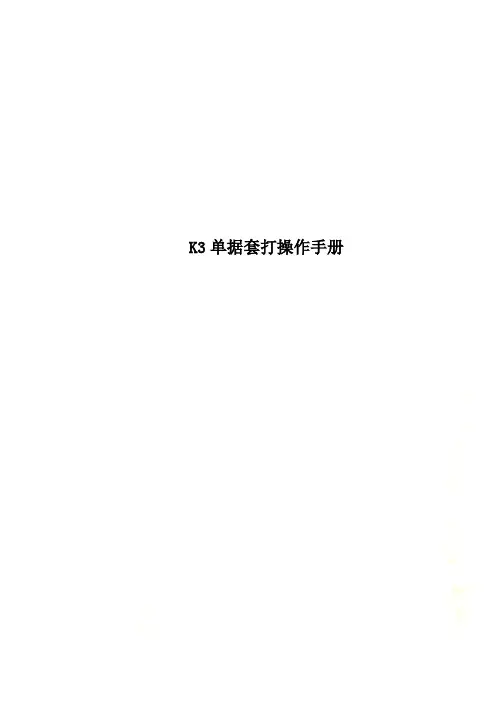
K3单据套打操作手册
单据套打操作手册
一、登陆单据套打界面
1.【开始】-【程序】-【金蝶K3WISE创新管理平台】-【金蝶K3工具】-【金蝶K3工具包】
2.【单据套打工具】-【供应链单据套打】-打开
3.想要设置哪个账套的套打资料选择哪个账套,像是登陆系统一点进入
二、修改单据套打模板
1.进入K/3单据套打设计器,点击打开
3.1.2将属性中的文本内容进行修改
如果想要取单据中的内容,需要点击活动文本,选择关键字(如图红色标示)。
3.1.3点击应用或确定,保存修改,退出属性界面
3.2修改不变动内容(直接打印出的内容)
3.2.1调出对象属性界面
3.2.2在固定文本框中修改文本内容
3.2.3点击应用或确定,保存修改,退出属性界面3.3其他修改与前面类似
三、将套打模块应用于系统
1.登陆想要应用的系统,以供应链演示账套为例
2.选择要应用的单据
此处以调拨单为例,进入调拨单新增界面:
3.使用单据套打
选择【文件】-【使用套打】,然后再选择【文件】-【套打设置】
4.选择套打模板4.1注册套打单据
Tips:注册时,如果可能使用多个模板,可以进行多个模板的注册4.2选择使用的模板
单击应用或确定,保存修改
End
套打模板设置完成。
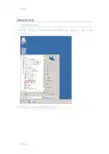
单据套打操作手册
一、登陆单据套打界面
1.【开始】-【程序】-【金蝶K3WISE创新管理平台】-【金蝶K3工具】-【金蝶K3工具包】
2.【单据套打工具】-【供应链单据套打】-打开
3.想要设置哪个账套的套打资料选择哪个账套,像是登陆系统一点进入
二、修改单据套打模板
1.进入K/3单据套打设计器,点击打开
2.选择要打开修改的套打模板,进行修改。
系统自带套打模板地址:D:\KINGDEE\K3ERP,在文件夹中进行选择
3.以调拨单为例,对申请数量的取数进行修改
3.1 修改变动内容
3.1.1双击想要修改的位置,如图蓝色标记处,或右键单击想要修改的蓝色标记处,选择对象属性
3.1.2将属性中的文本内容进行修改
如果想要取单据中的内容,需要点击活动文本,选择关键字(如图红色标示)。
3.1.3点击应用或确定,保存修改,退出属性界面
3.2修改不变动内容(直接打印出的内容)
3.2.1调出对象属性界面
3.2.2在固定文本框中修改文本内容
3.2.3点击应用或确定,保存修改,退出属性界面3.3其他修改与前面类似
三、将套打模块应用于系统
1.登陆想要应用的系统,以供应链演示账套为例
2.选择要应用的单据
此处以调拨单为例,进入调拨单新增界面:
3.使用单据套打
选择【文件】-【使用套打】,然后再选择【文件】-【套打设置】
4.选择套打模板4.1注册套打单据
Tips:注册时,如果可能使用多个模板,可以进行多个模板的注册4.2选择使用的模板
单击应用或确定,保存修改
End
套打模板设置完成。
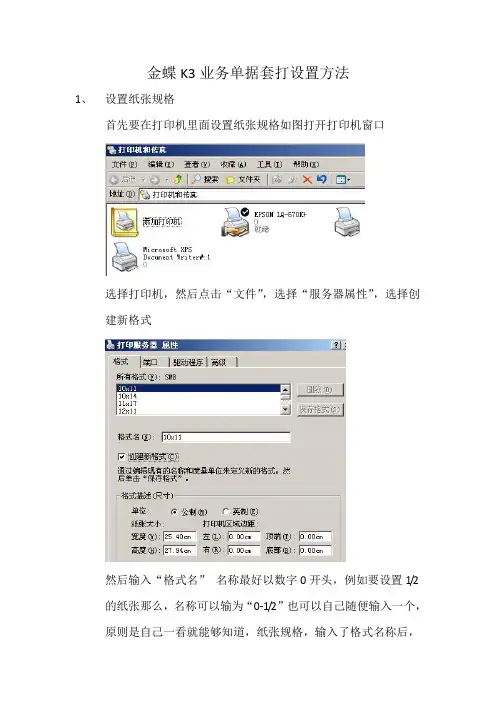
金蝶K3业务单据套打设置方法1、设置纸张规格首先要在打印机里面设置纸张规格如图打开打印机窗口选择打印机,然后点击“文件”,选择“服务器属性”,选择创建新格式然后输入“格式名”名称最好以数字0开头,例如要设置1/2的纸张那么,名称可以输为“0-1/2”也可以自己随便输入一个,原则是自己一看就能够知道,纸张规格,输入了格式名称后,需要输入纸张的宽度和高度,常用的打印纸规格:1/2的纸宽度:24.1cm 高度14cm1/3的纸宽度:24.1cm 高度9cm也可以根据实际情况用尺子量一下纸张然后再输入规格输入完成后点击“保存格式”纸张类型就设置好了。
2、在软件中设置打印第一步:进入金蝶K3软件,打开一张做好的采购申请单,然后点击左上角的“文件”菜单,选择“打印设置”,选择纸张大小,纸张为我们刚才设置的自定义纸张,例如“0-1/2”,然后将“页边距”中的“右边距”和“下边距”设置为0,“上边距”设置为5,左边距根据实际打印效果调整,一般为0-20之间,打印设置调好以后,点击“确定”。
第二步:再点击“文件”菜单下面的“使用套打”,确认“使用套打”前面有一个小勾,然后点击“套打设置”在套打设置页面上选择第一排的“注册套打单据”,然后点击“浏览”将已经设置好的打印模板选择进来,选择好后点击“打印选项”在第二排的“套打单据”处选择刚才导入的模板,然后设置每张单据打印分录数,此分录数为一张纸能够打印的最大分录数(根据实际打印效果而定),如果单据上的分录数超过了最大分录数软件会自动分页打印。
在下方的选项中只勾选“打印表格”和“打印固定文本”设置完成后点击确定。
注意:每一个打印模板都设置有单据类型,例如在采购申请单“注册套打单据”这里只能选择“申请单”的打印模板,选择不了其他类型的打印模板。
打印模板在李梅全电脑的F盘中“金蝶打印模板”文件夹中,需要用U盘拷贝到各电脑,每一种单据的打印模板对应一种单据类型。
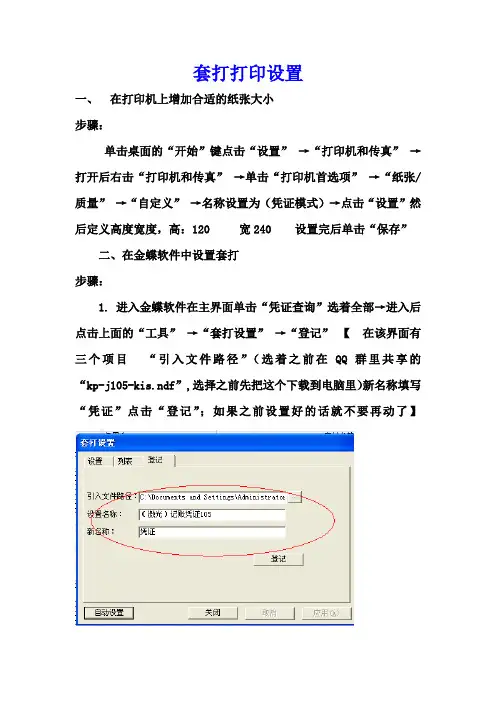
套打打印设置
一、在打印机上增加合适的纸张大小
步骤:
单击桌面的“开始”键点击“设置”→“打印机和传真”→打开后右击“打印机和传真”→单击“打印机首选项”→“纸张/质量”→“自定义”→名称设置为(凭证模式)→点击“设置”然后定义高度宽度,高:120 宽240 设置完后单击“保存”
二、在金蝶软件中设置套打
步骤:
1. 进入金蝶软件在主界面单击“凭证查询”选着全部→进入后点击上面的“工具”→“套打设置”→“登记”【在该界面有三个项目“引入文件路径”(选着之前在QQ群里共享的“kp-j105-kis.ndf”,选择之前先把这个下载到电脑里)新名称填写“凭证”点击“登记”;如果之前设置好的话就不要再动了】
之后再点“设置”对应套打设置选择“凭证”,
左右-180 ;上下105 ;在使用套打上打对勾;点击“应用”!
2.双击打开一个凭证,点击上面的“文件”→选着使用套
前面挂上对勾)→然后再选择“打印设置”→选择“列表”→单击“打印机设置”→在打印机设置界面大小选“凭证模式”;方向选择“横向”点“确定”
在记账凭证界面下点击“预览”按钮之后打印预览呈现如下:
将金蝶专用打印凭证竖向头朝下(摘要在下方)放进打印机,点击“打印”打出一张凭证看是否合适;完成!!
安阳金蝶整理(/kingdee)。
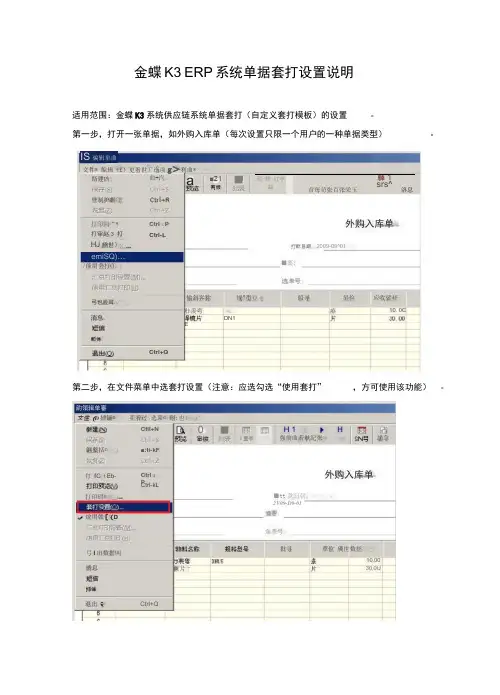
金蝶K3 ERP 系统单据套打设置说明oo療o烷用戟[(D徜息8消息卸件諾急■21芮极a10. 0C8葢字IS 骗辑单曲韵領辑单審emiSQ)…文件® 编辑(£)更看世)迤项g >利曲®适用范围:金蝶K3系统供应链系统单据套打(自定义套打模板)的设置第一步,打开一张单据,如外购入库单(每次设置只限一个用户的一种单据类型)第二步,在文件菜单中选套打设置(注意:应选勾选“使用套打”,方可使用该功能)斯建凶 昼制护据①打印回“* 打审赵3 打HJ 豳世) 外购入库单打款日期,2009-09^01/僮用会打①■要:Ctrl+QCtrl 4 P Ctrl-L弓也验耳..文住(D 掃镐©翩整括©亜看过 选顶© 刪:也)仃 fC (Eb- 打印碍® 外购入库单■tt 款日朝:2V09-D9-01立車号退出 QCtrl+Q曲+汽 愉斜客称 规^型豆 廿羡弯DN1E船寻星俭 应收鲨昼■:ti-kFCtrl 4PCtrl-kL弓I 出数据叫 抑伴批寻車位 斶世数昼獗片H 1H强前曲若肤紀张10.00 30.0UCtil+N冏-筠 红字曲首毎苛张百张栄玉薜1srs^洛息第三步,选注册套打单据选项卡(1),再选自动搜索(2),再在弹出的资源管理器中选择k3td文件夹(3),然后按确定添加全部单据模板,系统提示注册成功XX个单据模板。
第四步,返回打印选项,在套打单据中选对应的模板,分录数选10条,确认超出页边距时警告、每条记录多张时改变颜色没有被选中(如图所示),然后点击确定退出oCtrl -t卩 收置。
■I 垢堵单帖打Bn 设昼「电…Epson LQ-160DK 言毀旌味齿孔的尺寸为24*14CM ),来源选牵引送纸,纵向,上下左右都是0 第六步,在上面的窗口中继续选打印机(1),点属性(2),纸张/质量中确认是牵引送 纸(3),点高级(4),确认纸张规格是K3TD ( 5)。

套打设计一、概述K/3 Cloud BOS为了满足用户对业务单据输出格式的特定需要,特别推出了套打设计平台,用户可以通过套打设计平台实现对各业务领域几十种业务单据的套打设计功能,这里以采购订单为例给大家简单说明一下如何进行套打设置。
案例:ABC网络销售公司的采购订单,需要创建套打模板,并使用套打模板进行套打打印。
二、操作步骤1、登录K/3 Cloud BOS 进入BOS IDE 界面,在主菜单上选择【文件】—【套打设计平台】。
如图所示。
套打设计平台入口菜单2、在弹出的套打设计平台登陆界面,输入用户名和密码点击登陆,如图所示。
套打设计平台登陆界面3、登陆套打设计平台后,在系统视图界面选择【进销存管理】-【采购管理】,点击确定打开采购管理子系统,如图所示。
套打设计平台系统视图界面4、在主菜单上选择【文件】—【新建】,打开套打模板新建向导,左侧选择业务对象类型为单据,右侧选择业务对象为采购订单,输入业务对象名称为“采购订单套打模板”,点击确定打开套打模板设计界面。
如图所示。
套打模板新建向导5、在工具箱中选择布局表格,将光标移至套打设计区,点击鼠标左键同时拖动鼠标,将布局表格添加至设计区,用于显示单据头字段头信息,通过设计器工具栏增加行和列,通过工具栏按钮调整布局,在布局表格第一行输入单据名称为“采购订单”,鼠标右键单元格选择属性,可以设置字体及格式相关信息,在布局表格奇数列单元格输入字段名称,如单据编号、供应商等,在工具箱选择“文本”控件,然后将光标移至偶数列单元格,点击鼠标将文本控件嵌入到布局表格单元格,如图所示。
套打模板单据头字段设计6、展开右侧窗口的数据源页签,展开采购订单单据头,鼠标点击字段数据源,拖放至设计区相应的文本内,实现数据源绑定,需要注意的是基础资料类字段数据源可以展开,选择相应的基础资料属性作为数据源,如供应商字段,我们选择供应商.名称。
如图所示。
套打模板单据头字段绑定数据源7、添加数据表格至设计区中布局表格的下方,用于展示单据体字段信息,将光标定位到数据表格的任意单元格,点击【编辑】菜单下的【数据表格向导】,弹出数据表格向导第一步选择数据源,在数据源下拉列表选择数据源为“单据体”,点击【下一步】继续,如图所示。
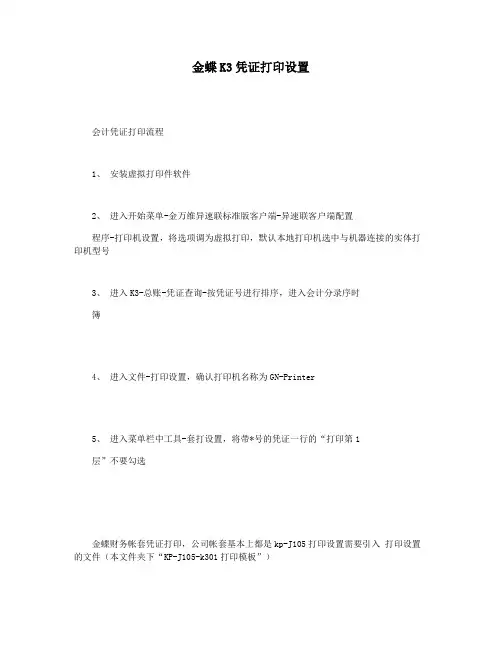
金蝶K3凭证打印设置
会计凭证打印流程
1、安装虚拟打印件软件
2、进入开始菜单-金万维异速联标准版客户端-异速联客户端配置
程序-打印机设置,将选项调为虚拟打印,默认本地打印机选中与机器连接的实体打印机型号
3、进入K3-总账-凭证查询-按凭证号进行排序,进入会计分录序时
簿
4、进入文件-打印设置,确认打印机名称为GN-Printer
5、进入菜单栏中工具-套打设置,将带*号的凭证一行的“打印第1
层”不要勾选
金蝶财务帐套凭证打印,公司帐套基本上都是kp-J105打印设置需要引入打印设置的文件(本文件夹下“KP-J105-k301打印模板”)
6、将下面滚动条向后拖选择水平偏移790mm,垂直偏移410mm
(根据凭证纸大小和打印机不同而异,240*120凭证纸水平偏移780mm,垂直偏移320mm,其他可自行调试),去掉“打印第一层的对勾”。
然后选择保存、刷新
7、选择文件―凭证打印―使用套打―打印预览―选择打印,先打
印一张看是否符合打印凭证纸页面的标准,如果不符合则调整打印设置,选择打印之后则看是不是连续,是不是从当前打印期间一号分录到最后一条分录,如果是选择打印。
8、打印好之后,将凭证和附件整理齐全,然后装订。
感谢您的阅读,祝您生活愉快。
金蝶K3单据套打打印设置文档金蝶K3单据套打打印设置文档一、套打单据配置步骤1.打印机配置:第一步:将套打打印机【EPSON LQ-690K】的USB线连接到指定电脑;在【共享盘】找到对应打印机型号驱动,点击EPSETUP安装即可第二步:在【控制面板-硬件和声音-查看设备和打印机】找到上一步安装的打印机做设置操作:可根据安装好打印机型号(首次安装后打印机名字是:【EPSON LQ-690K】),修改为指定名字方便管理(一定要在名字后面加上打印机型号LQ-690K)第三步:配置金蝶单据纸张样式大小:1、勾选创建新纸张规格;2、纸张命名k3;3、实际测量纸张大小,填入宽度和高度(一等分纸14 X 24cm,与A4大小的纸21 X 29.7cm,具体以实际测量为准);4、保存规格2.金蝶K3系统配置-打印一等分三联纸以销售出库单为例进行配置,其余订单类似第四步:将金蝶K3系统套打模板放到除电脑C盘及桌面外的其他盘(用文件夹放模板方便管理)国民K3套打.zip深黄金蝶打印.zip第五步:打开【供应链-销售管理-销售出库单维护】的销售出库单序时簿,双击某个订单打开明细第六步:在销售出库单明细里面点击【文件】,单击勾选使用套打;再次单击【文件】,选择套打设置弹出窗口:1、单击选择【注册套打设置】标签;2、单击浏览找到第四步拷贝的套打模板;3、将需要的模板单击选择后都放进【已注册套打单据】;4、单击【打印选项】标签,在【使用套打文件-套打单据】选择单据类型对应的套打单据,比如销售出库单对应的套打单据就是销售出库单套打模板;在该窗口的设置里面单击勾选不打印空白行、单击不勾选超出纸边距警告;最后单击确定保存设置第七步:单击页面上【预览】或左上角的【文件-打印预览】进行打印前预览,检查设置是否正确(首次设置必须打印前先预览,确认上述设置正确,之后每次如果有变动建议先预览)3.金蝶K3系统配置-打印A4纸大小的三联纸打印A4纸大小的三联纸常用于销售出库单-同个渠道、调拨单-同个调拨仓库一次性有大量产品或订单需要打印的情况,此时打印的是对应销售出库序时簿、仓库调拨序时簿的页面,注意此类打印订单页面-非订单明细打印的订单打印次数不会变动第八步:打印前先配置对应序时簿页面展示字段,K3-A4纸张规格是21X29.7 cm,为了能在一页纸将数据打印出来,必须先配置对应序时簿页面展示字段数,配置步骤如下图第九步:设置页面打印的页眉页脚,在【打印预览-页面选项-页眉页脚】双击设置页面内容及样式,如下图,输入完毕后保存第十步:第八、九步设置完毕后,再次核对打印预览页面的展示数据页面数据是否一致,如不一致,则需要在页面上进行调整,要么取消某些列要么调整列距让全部内容展示,否则打印出来将不是想要的效果二、如何共享和连接共享打印机1、如何共享在【控制面板】找到对应打印机,右键打印机属性选择共享,设置共享名字并勾选共享后点击确定共享2、如何连接打印机共享后,非直连打印机的电脑在文件夹路径下输入【\\套打打印机直连的ip地址】如“\\18.18.18.71”,然后双击打印机安装即可,最后在【控制面板-硬件和声音-查看设备和打印机】查看到对应打印机即连接成功3、异常情况非直连打印机电脑使用打印机出现连接不上的错误时,在直连打印机的电脑【搜索框输入服务】找到并重启【Print Spooler】服务后再次尝试连接打印即可。
金蝶k3套打设置方法1.1版以下以windown xp 为例。
一.先确定本机已连接公司网络
安装K3软件
安装针式打印机
二.确定套打格式已新增。
如无:
电脑桌面左下角“开始”\“打印机和传真”在弹出的窗口(可看到已安装的打印机)
空白处“右键”\“服务器属性”。
弹出的窗口“创建新格式”打钩
“表格名”写上“海珠园打印格式”。
下方的“宽度“改为“24.10cm”。
“高度”改为“13.90cm”
其他均不修改。
点击“保存格式”(切记!!)再点击下方的“确定”即可
三.在自己的电脑上用自己的用户名进入k3系统。
(k3是以用户和电脑方式保存设置的)打开相关单据,如“销售出库单–新增”。
先左上角的“文件”\“使用套打”打钩。
再左上角的“文件”\“套打设置”
弹出的窗口中第二页“注册套打单据”\“自动搜索”找到如下路径:
“网上邻居”\“整个网络”\ “micro……”\ “workgroup”\ “middle”\“套打文件”
点击确定。
系统会搜索并注册文件。
回到“打印选项”修改以下三项。
“套打单据”位置应该是“\\middle\套打文件……”
“每张单据打印分录数”根据纸张大小5-9
“超出纸边距时警告”打钩去掉
四.修改后回到“销售出库单–新增”左上角“文件”\“打印设置”
在弹出的窗口修改“大小”为上面设置的“海珠园打印单据”
“页边距(毫米)”均改为5 或0
“打印机”修改为对应的针式打印机。
五.打开已制作的单据。
测试。
套打设置简易教程
一.映射网络位置到本机
1. 查看要用到的套打文件夹是否已经映射到本机电脑(打开我的电脑查看),如下如果有出现”网络驱动器“19
2.168.1.245上的浩曦阳套打(Z:)”,则可以跳过这个步骤。
直接看第二步注册套打.
2.映射套打文件夹到本机
2.1然后就出现”网络驱动器“192.168.1.245上的浩曦阳套打(Z:)”
二.注册套打
1.以采购订单为例,先进入采购订单,进入修改某个单据的界面(如下图)
以此类推。
2.打印预览(看是不是要的那个效果(打印模版),如果不是,看是能正常打印的同事的电脑的套打设置文件,重新注册一下)
2.1打印预览
2.2查看套打单据的位置,比如,以采购订单为例(如下图)
打开采购订单某一单据的修改界面——》文件——》套打设置——》如下图黄色部分为该套打单据的存储位置。
[最新]金蝶k3极通ewebs 打印设置金蝶ERP打印设置
开始-所有程序-极通EWEBS客户端-EWEBS客户端设置
选择第三项打印机设置,启用虚拟打印机,在默认本地打印机选择本机安装的打印机,打印精度调整如下图
在需打印页面点击菜单栏上的“文件”,选择“使用套打”。
再次打开“文件”菜单栏,选择套打设置。
选择页“注册套打单据”,点击浏览添加对应模板。
点击页“打印选项”,在套打单据里选择相应模板,然后把“超出纸边距时警告”前面的勾勾去掉。
再次打开菜单栏“文件”,选择“打印设置”。
在页面设置对话框里选择对应纸张大小与来源,设置页边距。
如果没有对应大小的纸张,可在打印服务器上设置,具体操作如下: 在计算机开始菜单里打开打印机页面。
点击菜单栏里的“文件”(或按ALT+F),选择“服务器属性”。
打开“打印服务器属性”对话框。
勾上“创建新格式”前的勾勾,然后设置下面纸张的宽度、高度等属性保存。
金蝶软件单据套打格式打印设置步骤1、设置单据打印纸大小(有些打印机可能不支持)开始——设置——打印机和传真2、文件菜单——服务器属性3、创造新格式——宽度为21.5CM 长度为14CM(要看自已打印纸大小)——保存设置步骤:开始--设置—打印机和传真—文件菜单—服务器属性—创建新格式解释说明:标准的单据打印纸大小一般为21CM*14CM,或者22CM*13CM。
有些打印机不支持自定义纸张大小,但EPSON的LQ-630/635K系列一般支持。
(有些打印机不支持自定义纸张大小的,只能选择近似的纸张了!!)4、打开一张有数据的单据5、文件——选择“使用套打”设置步骤:在单据序时簿中打开一张要设置套打格式的单据—文件菜单—选择使用套打解释说明:系统默认的打印格式不是套打,只有选择使用套打格式后,才能注册使用套打。
6、文件菜单——选择“打印设置”设置步骤:在单据序时簿中打开一张要设置套打格式的单据—文件菜单—打印设置解释说明:在打印设置主要设置纸张大小、页边距。
7、文件菜单——选择“套打设置”——“注册套打单据”——浏览找到套打文件(比如××××.ndf)说明:第一次使用套打前,须注册一次套打格式,第一步是选择“文件”菜单中的“套打设置”,第二步是在“注册套打单据”页面中,选择“浏览”,找到存放套打文件的文件夹,选择该套打文件后,按“打开”。
8、文件菜单——选择“套打设置”——在“打印选项”中“套打单据”选择刚才选择的套打文件,然后其它的条件设置按下图设置即可。
9、预览打印效果,打印点击单据上的图标“预览”,预览格式内容纸张是否有问题,无如问题,可按“打印”单据。
特别说明:使用CTBS远程方式的,仅需从第6步设置即可。
爱人者,人恒爱之;敬人者,人恒敬之;宽以济猛,猛以济宽,政是以和。
将军额上能跑马,宰相肚里能撑船。
不要轻易放弃感情,谁都会心疼;不要冲动下做决定,会后悔一生。
打印ERP系统单据操作方法1、打开业务单据,进入编辑修改或查看状态
2、点击打印预览,如下图2或图3所示,都为无套打文件。
图2
图3
3、点击左上角的文件,在下拉菜单中,使用套打前打对勾,然后选中套打设置。
4、选中套打设置,选中注册套打单据,点击自动搜索按钮。
5、浏览文件夹,点击右边上面拉滑动块,找到网络,单击打开,找到DKN_SERVER,选中K3套打文件,再点击A4格式,点击确定,重复该操作,选中三分纸格式,点击确定。
注册套打文件完毕,点击确定按钮返回。
6、在套打设置界面里,选择打印选项,按照下图进行设置。
其中每张单据打印分录数根据实际需要进行调整。
默认为5,三分纸的的默认为5行,生产投料单和BOM表A4格式的默认为25行。
取消超过纸边距时警告的对勾。
点击确定完成。
7、打印预览。
点击预览
8、选择打印设置,选择Jolimark FT-620K+打印机,选择纸张大小为三分纸,选择纵向,点击确定完成。
注意:这里介绍的是三分纸格式的,所以选择三分纸24cm*14cm。
如果为A4格式的,请选择对应的纸张大小为A4纸。
9、选择打印按钮,按照下图顺序操作一次即可。
10、打印出来看是否跟套打一致,如果不一致,请按照1-9操作重新执行,一致,下一次操作时直接点击打印就OK了。
注意:每一种单据都要依照此步骤进行一次设置,第二次打印时可以直接打印,无需重复前面的工作。